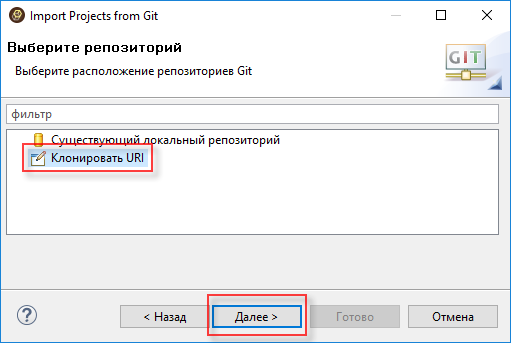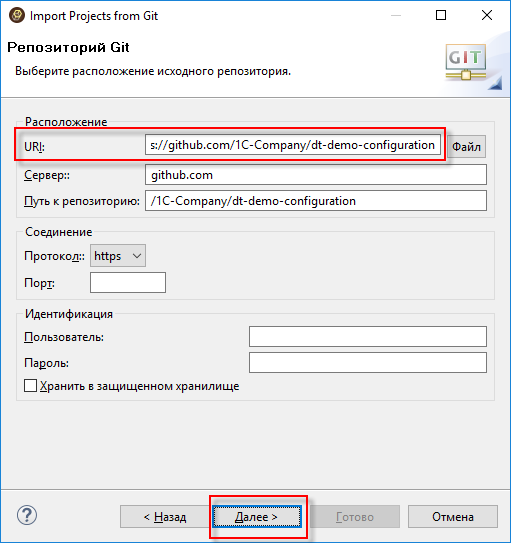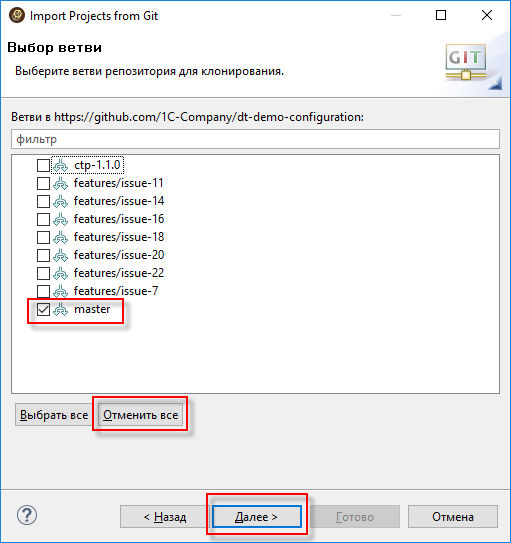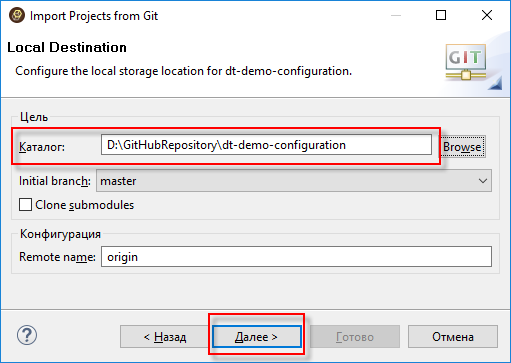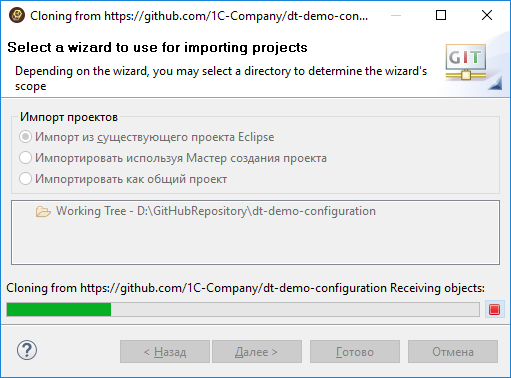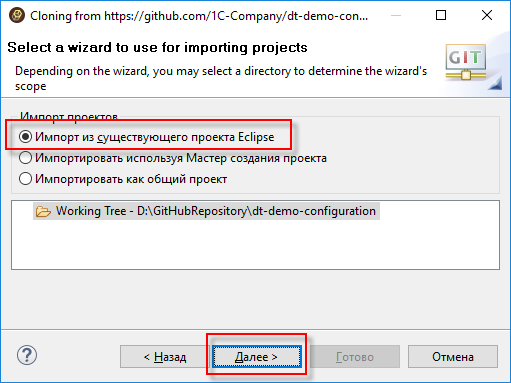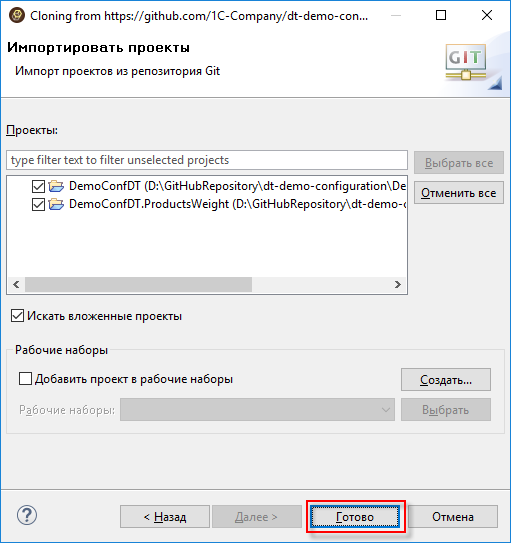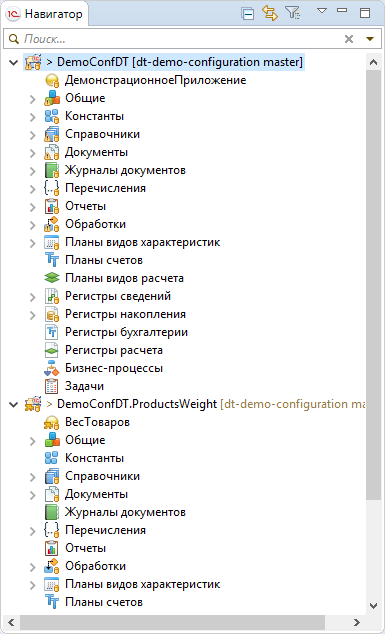О задаче
В этой части примера вы импортируете в свою рабочую область проект из публичного репозитория фирмы "1С" на GitHub.
Процедура
- Нажмите в контекстном меню панели Навигатор.
Запустится мастер импорта проектов из Git.
- Задайте вид репозитория, из которого нужно импортировать проект:
- Выберите Клонировать URI, чтобы клонировать удаленный репозиторий.
- Нажмите Далее.
- Задайте расположение удаленного репозитория:
- В поле URI введите адрес репозитория фирмы "1С" - https://github.com/1C-Company/dt-demo-configuration. Поля Сервер и Путь к репозиторию будут заполнены автоматически.
- Нажмите Далее.
Будут показаны ветки удаленного репозитория.
- Выберите версию проекта, которую следует импортировать:
- нажмите Отменить все чтобы снять все флажки,
- установите флажок у ветки master,
- нажмите Далее.
- Задайте расположение локального репозитория:
- в поле Каталог введите путь к каталогу, в котором будет располагаться локальный репозиторий.
- нажмите Далее.
Передача файлов из удаленного репозитория займет некоторое время.
После того, как импорт файлов закончится, мастер предложит вам несколько вариантов создания проекта.
- Выберите один из способов импорта проекта:
- убедитесь, что отмечен пункт Импорт из существующего проекта Eclipse.
- нажмите Далее.
Будет показано содержимое клонированного репозитория. В нем находится два проекта: конфигурация и расширение. Оба они отмечены флажками.
- Нажмите Готово.
В результате в панели
Навигатор откроются деревья двух новых проектов: проекта конфигурации (
DemoConfDT) и связанного с ним проекта расширения конфигурации (
DemoConfDT.ProductsWeight).
После выполнения
Следующая часть примера:
Отладка в новой информационной базе.